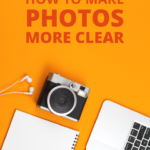
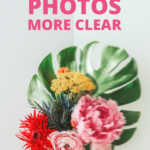
/div>


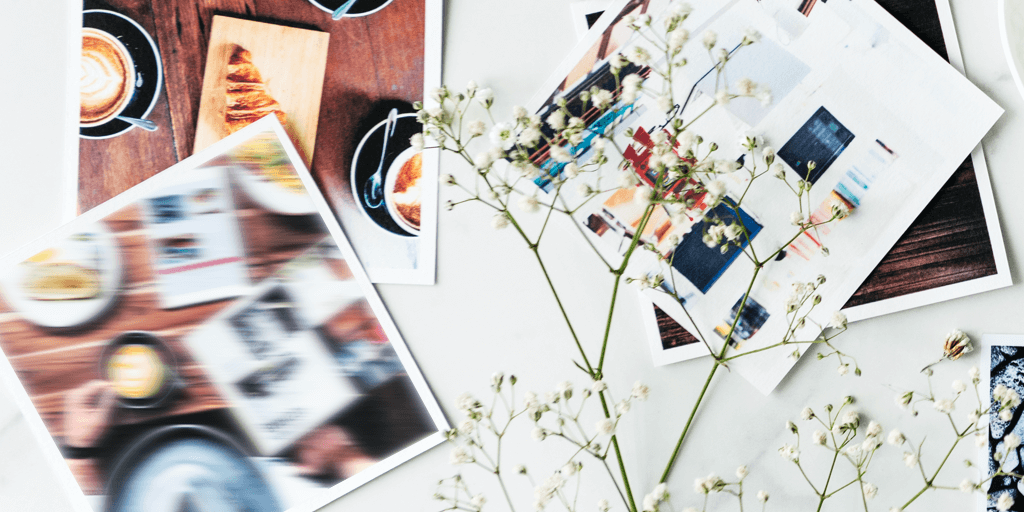
Talvez estivesse a tirar fotografias nas linhas laterais do jogo de basquetebol do seu filho e tivesse o momento exacto em que eles marcaram o ponto vencedor 🏅-mas a fotografia está um pouco desfocada.
Or fora de todas as fotos de grupo que tirou na festa de aniversário da noite passada, 🥂there é a única com os olhos de toda a gente abertos – e está completamente desfocada!
As câmaras de telemóvel são um milagre moderno, mas isso não significa que não seja difícil obter sempre uma fotografia clara e focada.
Isto é especialmente verdade se se fotografa com pouca luz, tirando fotografias de coisas em movimento, ou se se está com pressa!
Sem você ser a pessoa que tira um tripé do iPhone ou liga o flash num restaurante cheio de gente (dica: não seja essa pessoa) 👉, terá de contar com outro milagre moderno: aplicações de edição de fotos.
Sorte para si, há muitas aplicações que vão tirar as suas fotos suaves ou desfocadas e transformá-las em algo que se orgulha de publicar!
Hoje, estamos a reunir as nossas aplicações de edição de fotos preferidas para desobstruir as suas fotos! 🎉
Plus, incluí toneladas de screenshots com instruções passo-a-passo sobre como tornar as vossas fotos cristalinas.

Foto Desfocagem Aplicações que tornam as suas fotos mais claras
A melhor maneira de obter a foto perfeita para publicar no Instagram é refazer a imagem até obter uma imagem que esteja em foco e bem iluminada.
Quando tira várias fotografias, tem mais opções para escolher quando faz as suas edições!
Estas aplicações de edição de fotografias são as melhores do jogo para desobstruir as suas fotografias, mas só podem ir até certo ponto. Mesmo com as melhores edições, as fotografias desfocadas podem nunca parecer tão nítidas como teriam se a fotografia original estivesse em foco.
Reunimos aqui as melhores aplicações para a nitidez das fotos, mas se estiver interessado nas nossas aplicações de edição de fotos favoritas de todos os tempos para Instagram, fizemos uma lista.
Aplicação #1: Vsco: Foto & Editor de Vídeo
Disponível
em iOS
e Android
preço: Membro VSCO básico (gratuito) $4,99 mensais/ $19,99 anuais
Este é um dos nossos editores de fotos favoritos de todos os tempos, e é especialmente bom a limpar fotos desfocadas!
Esta aplicação é óptima para principiantes porque lhe dá acesso a filtros predefinidos que transformam instantaneamente as suas fotos.
Também é satisfatório para editores de fotos mais avançados, porque pode ajustar as suas fotos ao nível micro. Isto inclui saturação, contraste, equilíbrio de branco, adição de grão ou filtro, clareza, e mais!
Is Vsco The Right Unblur Picture App For You?
Escolha Vsco se estiver à procura:
- Uma aplicação polivalente para todas as suas edições de fotos
- Uma aplicação fácil de usar
- Filtros para fazer o trabalho por si
- Edições profissionais, técnicas
- Uma aplicação usada pelos populares Instagrammers
Mudanças rápidas, macro alterações
Como Desobstruir uma Imagem no iPhone com Vsco:
Quando se está a desfocar uma foto em Vsco, há algumas definições em que se vai concentrar.
Ajustar a clareza e nitidez da foto será o mais útil. Aumentar o contraste e a exposição da sua fotografia também pode fazer com que ela pareça mais clara.
E adicionando desbotamento ou grão à sua foto pode adicionar estilo, ou dar um aspecto filtrado que torna uma foto desfocada menos óbvia.
Aqui está um guia passo-a-passo para fixar uma foto desfocada no iPhone em Vsco:



Step 1: Adjust Clarity
On Vsco, Clarity limpa rapidamente a sua imagem, removendo o ruído em grande escala.
P>Tem apenas de mover o cursor de Clarity um pouco para um grande efeito, por isso é o melhor lugar para iniciar as suas edições.
Após ajustar Clarity, terá uma melhor ideia dos pequenos ajustes que precisa de fazer!
Passo 2: Afiar
A função Afiar é o micro para a macro de Clarity.
Pode mover-se desta forma para cima sem fazer com que a sua imagem pareça viciada!
Afiar a sua imagem ajudará a definir as arestas mais pequenas na sua imagem.
Passo 3: Ajuste o Contraste
Após ter aumentado a Clareza e aguçado a sua imagem, ajuste o Contraste.
Esta função torna a parte clara e escura da sua imagem distinta, o que fará com que a imagem geral pareça mais clara.
Passo 4: Ajustar a Exposição
Depois de aumentar o Contraste, a sua fotografia terá provavelmente de ser um pouco mais brilhante. Aumentar a Exposição ajuda a contrabalançar a escuridão extra do Contraste ascendente.
Após este passo, a sua fotografia pode estar terminada, ou pode adicionar a opção dos passos 5 e 6.
Passo 5 (Opcional): Ajuste Fade
Se quiser a foto mais clara e realista que puder obter, pare no passo 4.
Mas se estiver de acordo com algumas alterações estilísticas que farão uma foto desfocada parecer intencional, siga os passos 5 e 6 para adicionar algum Fade e Grain.
Adicionar Fade à sua foto faz com que pareça desgastada e velha como muitos filtros farão.
Até também ajuda a fazer com que toda a foto pareça plana, o que torna a distinção entre desfocada e clara menos óbvia.


Step 6: Adicionar grão
Finalmente, adicionar um pouco de grão à fotografia contribuirá para o aspecto filtrado dos tempos antigos.
Este efeito também ajuda a fazer com que um pouco de desfocagem pareça quase intencional!
Embora não se queira adicionar Fade and Grain a uma foto que se queira que pareça nítida, (como o primeiro dia de escola do seu filho), adiciona um toque artístico a outras fotos que se afixariam no Instagram!
Isso inclui paisagens ou uma foto de dentro de uma barra escura.
Antes de & Depois de
Agora para a grande revelação! Aqui está a nossa fotografia anterior, lado a lado com a versão final após as nossas edições.


As edições da Vsco tornaram esta foto de flores mais clara, mais brilhante, e mais pronto para o Instagram!
É também a nossa aplicação de eleição para afiar uma fotografia de si mesmo que se tornou borrada. Vsco edits + o nosso guia para tirar fotografias de si mesmo = a fotografia de si mesmo perfeita! 🤳
App #2: Afterlight
Disponível em iOS e Android
Preço: Afterlight Pro básico (gratuito) $2,99 mensal
Após-luz é uma aplicação de edição fotográfica abrangente com predefinições e ferramentas técnicas de edição, semelhante à Vsco.
Mas onde o Vsco tem tudo a ver com edições rápidas e fáceis, Afterlight tem mais configurações, o que significa mais funcionalidade e uma curva de aprendizagem mais acentuada.
Depois da luz pode fazer coisas que Vsco não pode, como criar exposições duplas e permitir que os utilizadores façam os seus próprios filtros.
É a aplicação perfeita para alguém que quer passar tempo a editar as suas fotografias ou apenas a ser criativo.
É a aplicação de desobstrução de imagem certa para si?
Escolha o Afterlight se estiver à procura:
- Uma aplicação polivalente para todas as suas edições de fotos
- Uma aplicação que lhe permite ser criativo, para além de apenas fazer ajustes às suas fotos
- Uma aplicação paga, enquanto que o Afterlight tem uma versão gratuita, terá de actualizar para profissional para muitas das melhores características
- Filtros para facilitar a edição de fotos
Como desobstruir uma imagem no iPhone com Afterlight
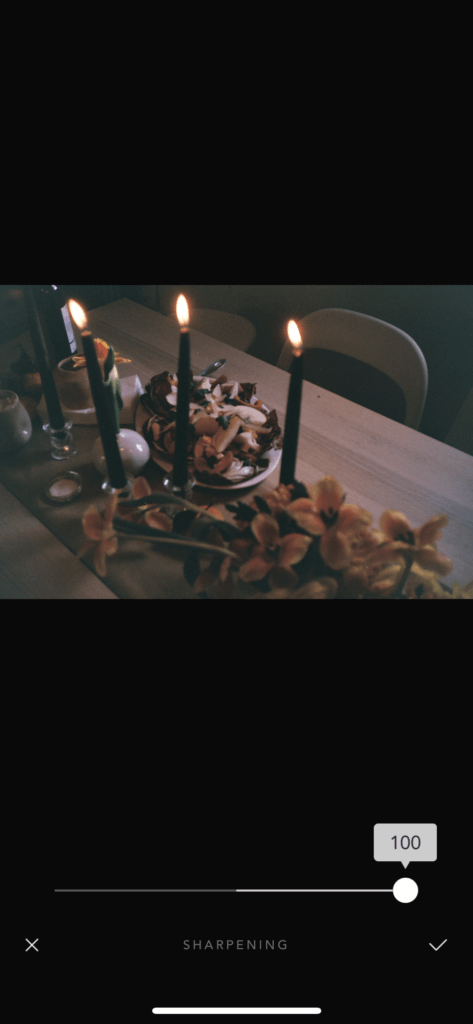
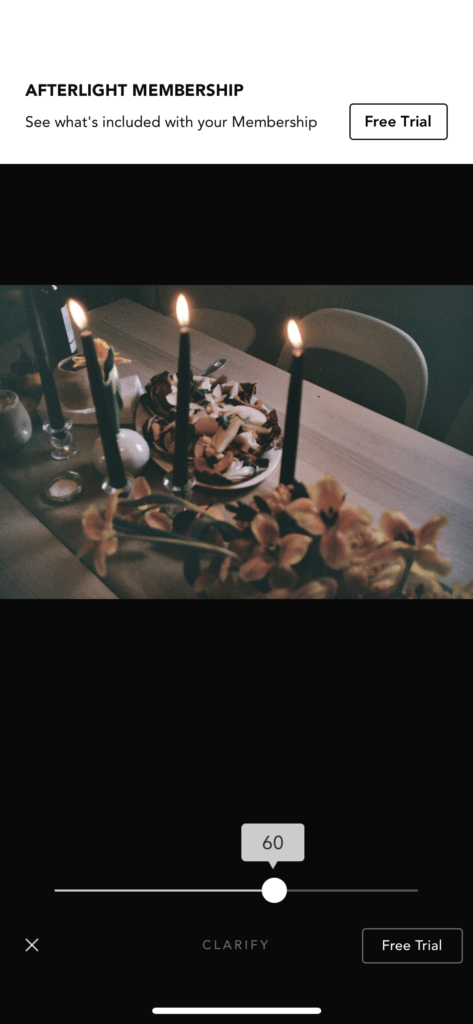
passo 1: Afiar
Deslize o selector Sharpen para a direita para definir as arestas na sua imagem.
Vai querer definir o mostrador para 100 para a fotografia mais nítida possível.
Passo 2: Clarificar
Esta é uma ferramenta de primeira qualidade, mas é uma das melhores para a nitidez de imagens desfocadas.
Aumentar a Clareza reduz o ruído geral na imagem.
Ajusta também automaticamente o Contraste e a Exposição, reduzindo as sombras para trazer os objectos à atenção.
Antes de & Depois de
Após a Clareza da Luz desobstruiu esta foto com menos passos do que todas as outras. Será esta a sua aplicação para desobstruir?
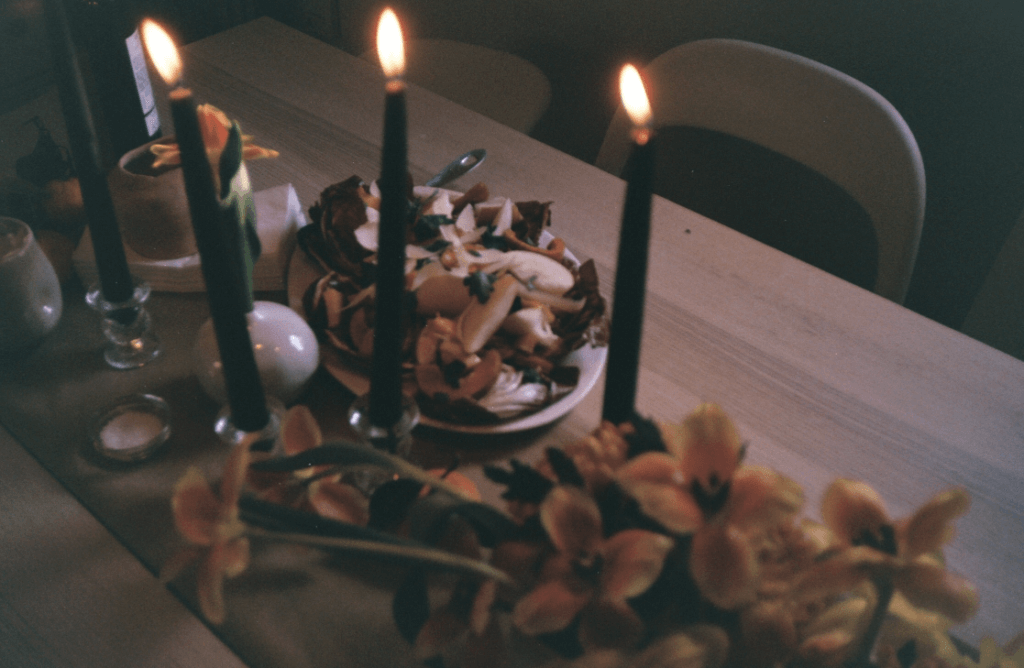
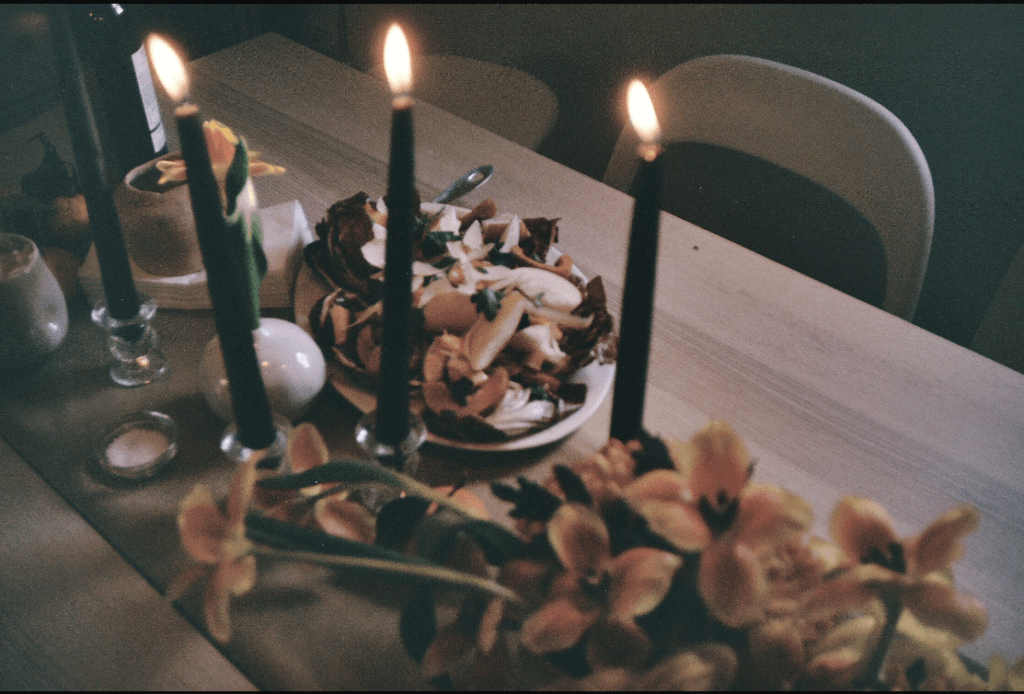
App #3: Adobe Lightroom
Disponível em iOS e Android
Preço: Grátis
Adobe Lightroom é uma aplicação polivalente que permite aos utilizadores fazer ajustes técnicos às fotos.
Esta aplicação é óptima para todos os níveis de experiência! Pode aplicar um filtro rapidamente ou ajustar manualmente a cor e a iluminação na sua fotografia até que esta esteja perfeita.
Se quiser passar mais tempo a editar fotos e a aprender quais as funções como Highlights, Hue, e Saturation, Adobe Lightroom é a melhor aplicação para aprender e jogar.
O Adobe Lightroom é a aplicação certa para si?
Se está à procura de Adobe Lightroom, escolha o Adobe Lightroom:
- Uma aplicação com uma variedade de ferramentas de edição
- Uma aplicação para alguém confortável com o software Adobe ou Lightroom
- Edições técnicas detalhadas
- Uma aplicação que o ajudará a aprender fotografia e software de edição de fotografia
Como desfocar uma imagem no iPhone com o Adobe Lightroom
Lightroom é uma aplicação fácil de usar para desobstruir!
Encontrará a maioria das configurações de que necessita sob o Painel de detalhes. Depois de ajustar a Afiação, Raio, e Detalhe, apenas alguns ajustes de brilho levam-no à foto final, sem desfocagem.
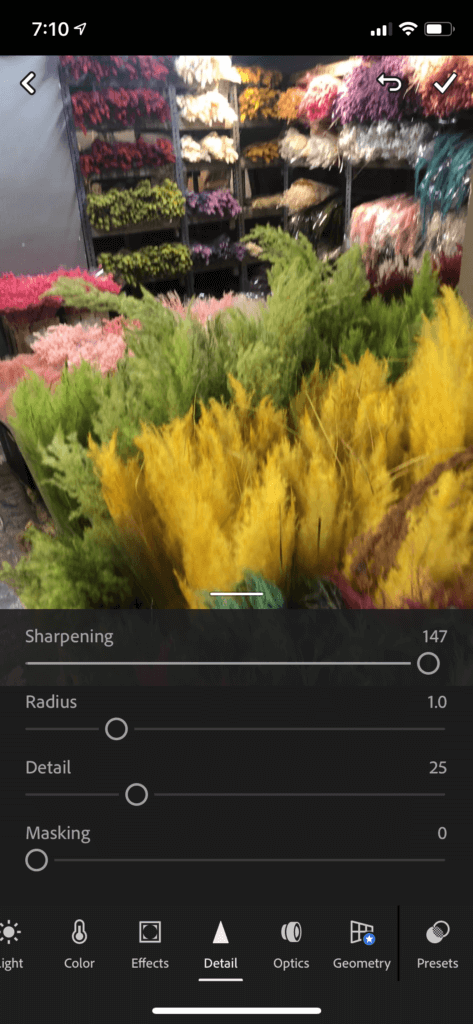
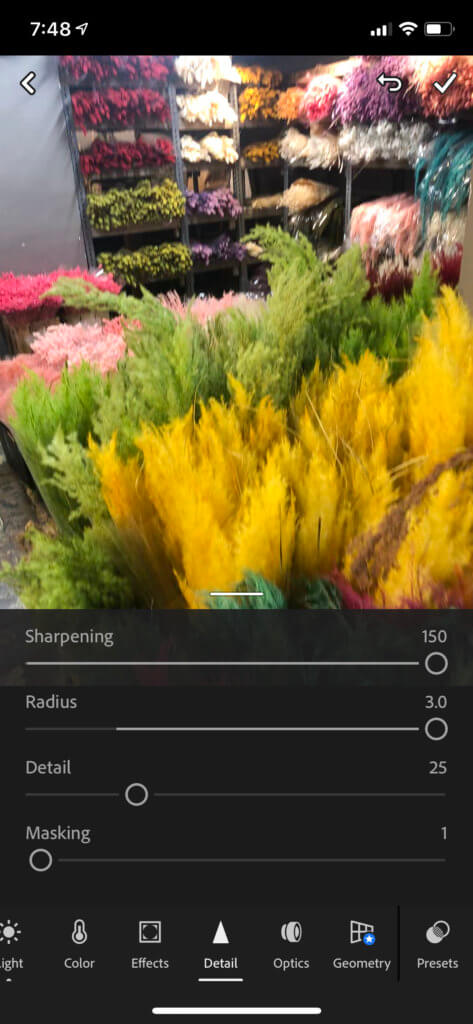
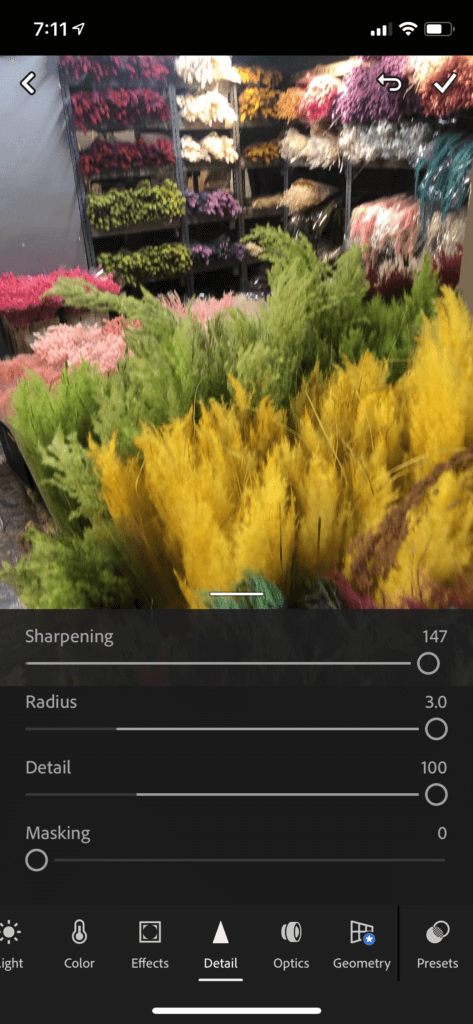
Step 1: Adjust Sharpening
Após carregar a sua fotografia para o Lightroom, clique no painel Detail.
Encontrará as definições de Afiação, Raio, e Detalhe, e poderá descer a linha para refinar a sua fotografia.
Afiar ajuda a tornar os pequenos detalhes da sua imagem mais definidos! Veja como as extremidades das plantas são mais nítidas depois de movermos a barra de Afiar para 150?
Passo 2: Ajuste do Raio
A configuração do Raio é quantos pixels em torno das extremidades da sua foto são ajustados por Afiar.
Se o Raio estiver definido para 0, apenas os maiores itens da foto são definidos! Quanto mais alto for o seu Raio, mais fina se torna a ferramenta de Afiar.
Para esta foto, aumentei o Raio para 3.0, dando à ferramenta de Afiar o maior impacto possível.
Passo 3: Aumentar Detalhe
A definição de Detalhe também afina a afiação da sua fotografia.
Aumentar Detalhe afina até as secções mais pequenas da sua fotografia, em vez de apenas as margens maiores.
Passo 4: Aumentar a Exposição
Finalmente, vá para o painel de Luz para fazer qualquer edição de cor que clarifique e desfaça a foto em geral.
Para esta imagem, apenas aumentei ligeiramente a Exposição. Mas, como falámos com Vsco, aumentar o Contraste também pode ajudar a tornar uma imagem mais nítida!
Antes de & Depois de
As pequenas edições técnicas no Lightroom fazem um resultado final com aspecto natural. Esta foto é limpa, mas ainda parece fresca do rolo da sua máquina fotográfica!


App #4: Focos App
Disponível em iOS
Preço: Basic (Free) Pro $0.99 monthly
Focos é uma aplicação que espelha a experiência de tirar uma fotografia numa máquina fotográfica manual.
Por isso é melhor se estiver confortável com as configurações da câmara como abertura e exposição.
Embora o Focos lhe permita fazer todos os ajustes que outras aplicações como Lightroom e Vsco fazem, essas características são um pouco desajeitadas.
Gostamos desta aplicação apenas para tirar fotografias desfocadas. O Focos é especialmente bom em fazer ajustes quando o foco da sua foto está no lugar errado.
O Focos é a aplicação certa para si?
Seja Focos se estiver à procura:
- Uma aplicação feita para mudar onde na foto a câmara está focada
- Uma simples correcção para fotos não desfocadas
- Uma aplicação com ajustes semelhantes a uma câmara DSLR
Como desobstruir uma foto no iPhone com Focos:
A forma como irá utilizar o Focos variará muito mais de fotografia para fotografia do que outras aplicações como Lightroom e Vsco.
Neste exemplo, mostrei como se pode mudar o foco desta fotografia do livro para as rosas em primeiro plano.
Ao jogar com definições como Abertura e Foco, pode mudar onde a imagem está clara e onde está desfocada.
Passo 1: Ajustar Abertura
Quanto maior for a Abertura, mais a sua imagem estará em foco.
Quanto menor a Abertura, mais poderá concentrar o foco numa parte da imagem!
Dependente do seu objectivo, defina a sua Abertura.
Para esta foto, defino-a para f2.9 porque quero que as flores sejam a única coisa na imagem em foco.
Passo 2: Ajustar Foco
Depois de ajustar a Abertura, deslize a barra de Foco até que o ponto focal fique perfeitamente claro.
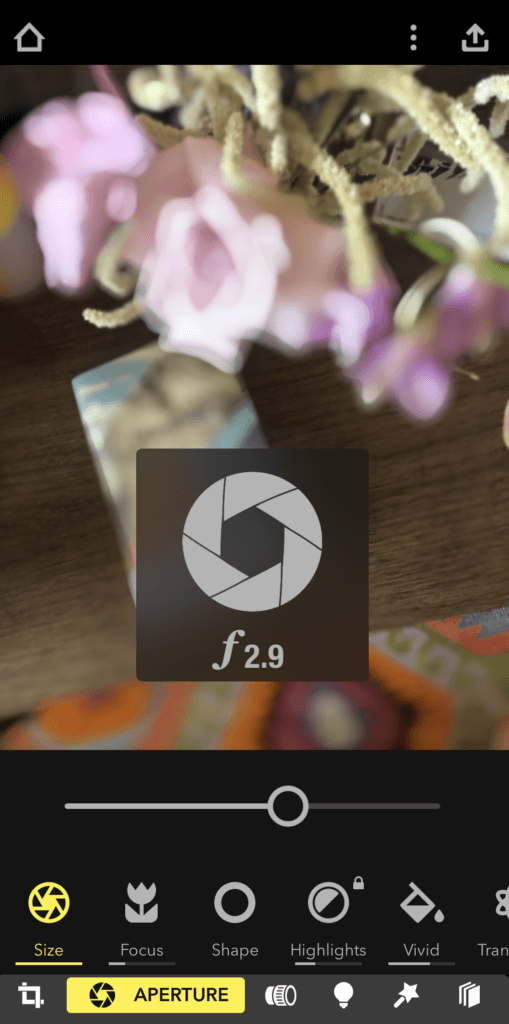
Passo 3: Ajustar Contraste
Na aplicação Focos, pode ajustar duas opções de Contraste na fotografia.
Estas são para a parte próxima da imagem e para a parte distante da imagem.
Por isso porque é que isto é importante?
Estas duas configurações ajudam a diferenciar visualmente o que está e o que não está em foco.
Eu aumentei a intensidade próxima, para que a rosa parecesse mais clara.
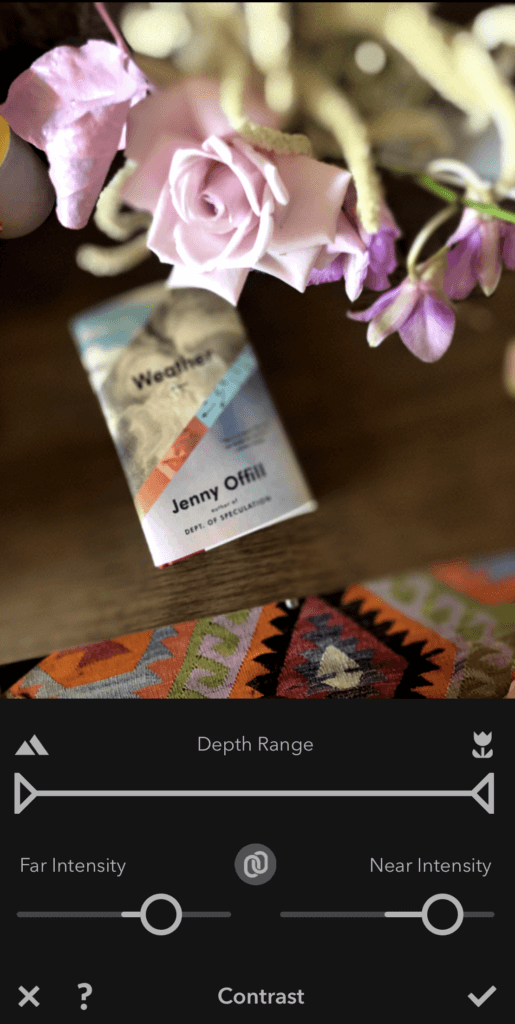
Before & After
Este unblur app mudou o foco da fotografia, e desfocou o resto para um contraste óbvio e agradável para os olhos.
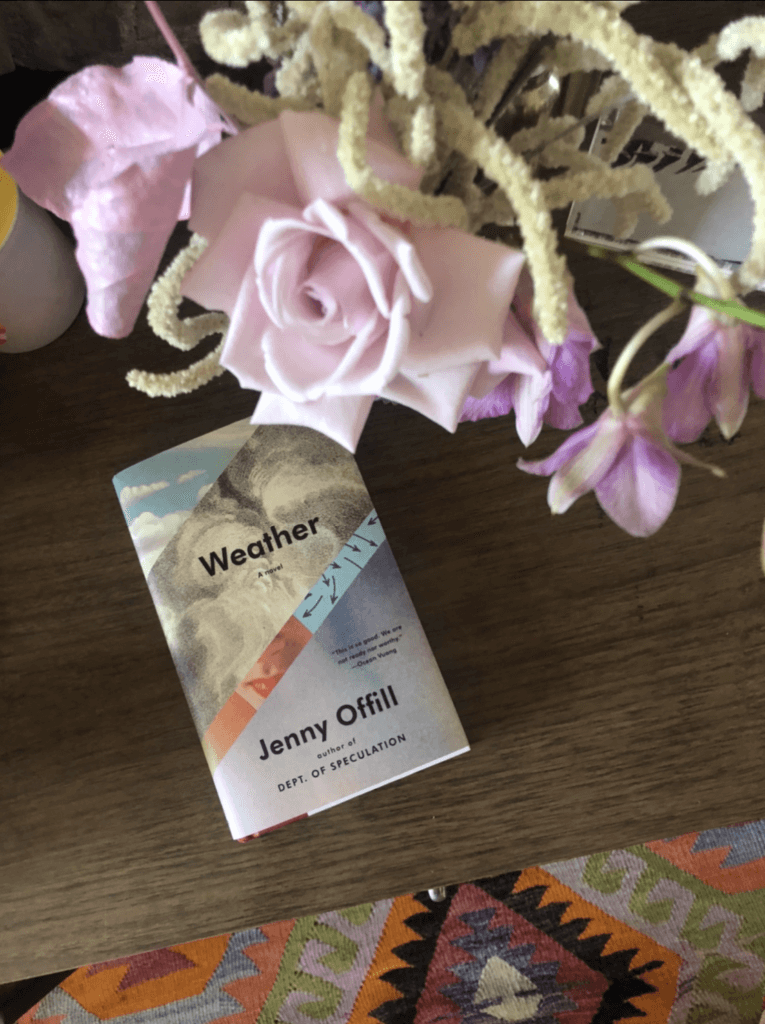
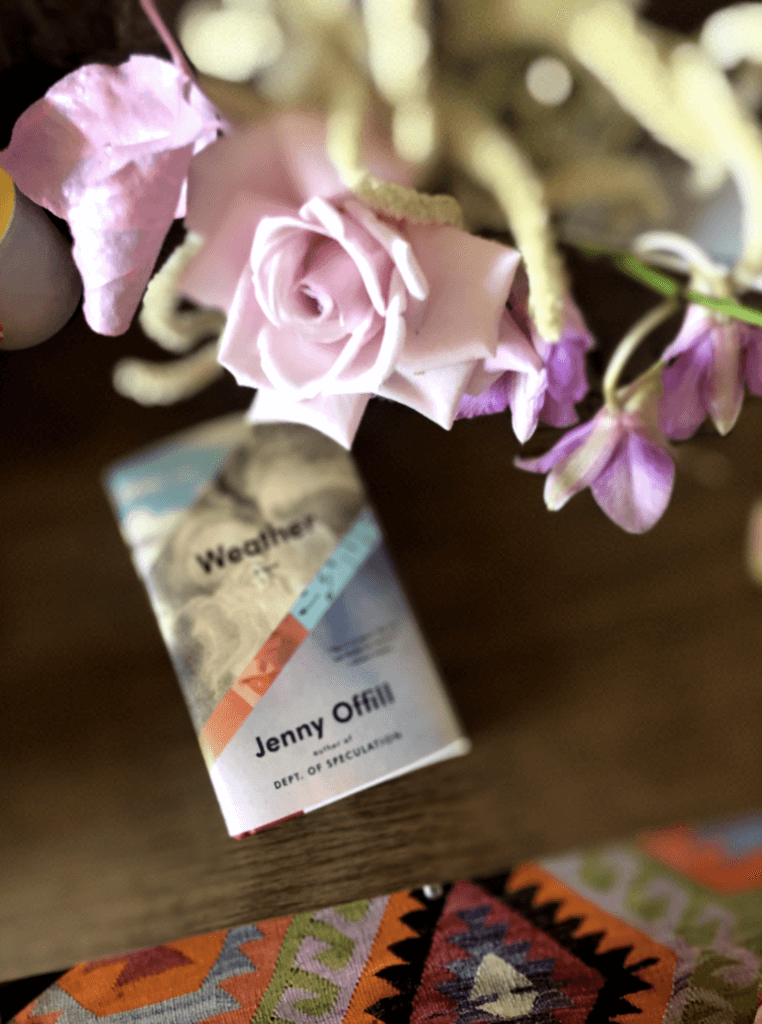
Está pronto para a grelha!
Para manter a sua alimentação Instagram com um aspecto impecável, gostamos de planear e programar com antecedência. A nossa funcionalidade de planeamento visual de 9-Grid Preview permite-lhe ver exactamente como será uma fotografia no seu feed antes de publicar.
Quer experimentar por si próprio? Obtenha um teste gratuito de Tailwind para Instagram – não necessita de cartão de crédito! 💳
Fale sobre um salva-vidas!
Verifica o nosso webinar de fotografia para mais dicas!
Desta vez, fixámos as tuas fotografias desfocadas.
Mas pode absolutamente poupar-se ao trabalho com o nosso webinar de fotografia GRÁTIS!
Fizemos uma parceria com Kayla Butler de The Ivory Mix para lhe ensinar:
- Tira fotos claras no teu iPhone
- Tira a melhor iluminação nas tuas fotos,
- Tira uma foto bem composta,
E toneladas de outras pérolas de sabedoria sem preço! Se quer que as suas selfies, fotos de produtos e paisagens pareçam profissionais, veja o nosso webinar ASAP!
 h2>Inicie a Programação dos seus Novos e Melhorados Posts Instagram
h2>Inicie a Programação dos seus Novos e Melhorados Posts Instagram
Agora que editou e afiou cuidadosamente as suas fotos, está na hora de as colocar no Instagram!
Utilizando a ferramenta de publicação Tailwind, as suas fotos Instagram podem ser automaticamente agendadas para a melhor taxa de engajamento. Já fez todo o trabalho para editar as suas fotografias, agora vamos certificar-nos de que as pessoas as vejam! 👀
De que é que está à espera? Vamos colocar as fotos não desfocadas na grelha!